让 Java 文件可执行
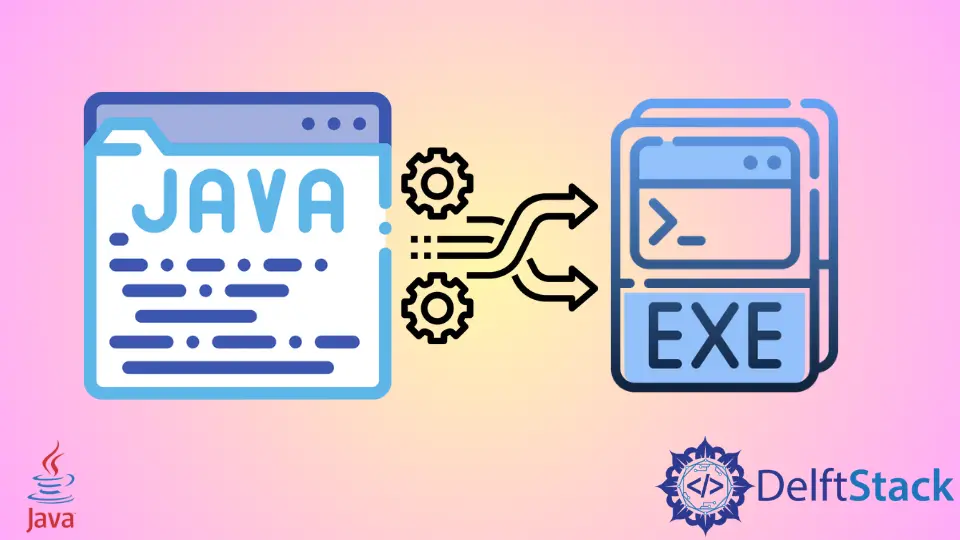
本教程介绍了如何将 Java 程序转换为 Java 中的可执行 jar 文件,并列出了一些示例代码来理解该主题。
在 Java 中,要创建一个可执行的 JAR 文件,我们可以使用以下几种方式:
jar命令- IDE(Eclipse、IntelliJ IDEA)
- 一些工具,如 javapackager、WinRun4J、packr、JSmooth、JexePack、InstallAnywhere、Launch4j 等。
使用 JAR 命令使 Java 文件可执行
我们将从一个更简单的方法开始,它只需要一个我们需要通过终端运行的命令。我们将使用编译后的 Java 文件,因此请确保先编译该文件。然后,我们将打开终端,编写以下命令,然后按回车键。
jar - cvf jarfile.jar MainJavaFile.class
在这里,jar 是命令。
-cvf 是一个标志,分别代表 copy、verbose、file。
jarfile.jar 是我们要创建的 JAR 文件的名称。
MainJavaFile 是将用作源文件的主要 Java 文件。
执行此命令后,它会创建一个 JAR 文件,其中包含一个 menifest.mf 文件。它是一个特殊文件,其中包含有关打包在 JAR 文件中的文件的信息。
我们需要打开它并提供一个主类执行路径,例如:
Main - class : packageName.MainJavaFile
将此行写入文件,保存退出,在终端执行此命令运行 JAR 文件。
java - jar jarfile.jar
如果 JAR 文件属于图形应用程序(如 Swing 或 JavaFX),它将运行 Java 代码并将输出显示到控制台或打开一个新窗口。
使用 IDE 使 Java 文件可执行
我们可以使用任何 IDE 从 Java 文件创建 JAR 文件。在这里,我们将使用 Eclipse IDE 创建 JAR。它包括以下步骤。
-
转到文件菜单并选择导出
-
选择可运行的 JAR 文件
-
从启动配置下拉列表中选择 Java 文件
-
选择位置来存储 JAR,然后
-
执行 JAR
要使用 Elipse IDE 创建 JAR,请按照上述步骤操作,你将获得 JAR。
使用外部工具和库使 Java 文件可执行
除了这些解决方案,你还可以使用其他几种工具,例如:
javapackager
它是 Oracle 提供的标准工具,可用于执行与打包 Java 和 JavaFX 应用程序相关的任务。我们可以使用这个工具的 -createjar 命令来创建一个 JAR。
WinRun4j
WinRun4j 是一个用于 Windows 的 Java 启动器。它是 javaw.exe 的替代品,并提供了几个好处。它使用 INI 文件来指定类路径、主类、vm 参数等。它使用额外的 JVM 参数来更灵活地使用内存。我们可以使用它来使 JAR 可运行于 Windows 兼容。
packr
该工具在 GitHub 上可用,可轻松用于打包你的 JAR、资产和 JVM,以便在 Windows、Linux 和 macOS 上分发。packr 最适合 GUI 应用程序。我们可以使用它来创建 JAR 文件。
Launch4j
它是一种跨平台工具,用于将 Java 应用程序作为 JAR 包装在轻量级 Windows 可执行文件中。可以设置运行时选项,例如初始/最大堆大小。